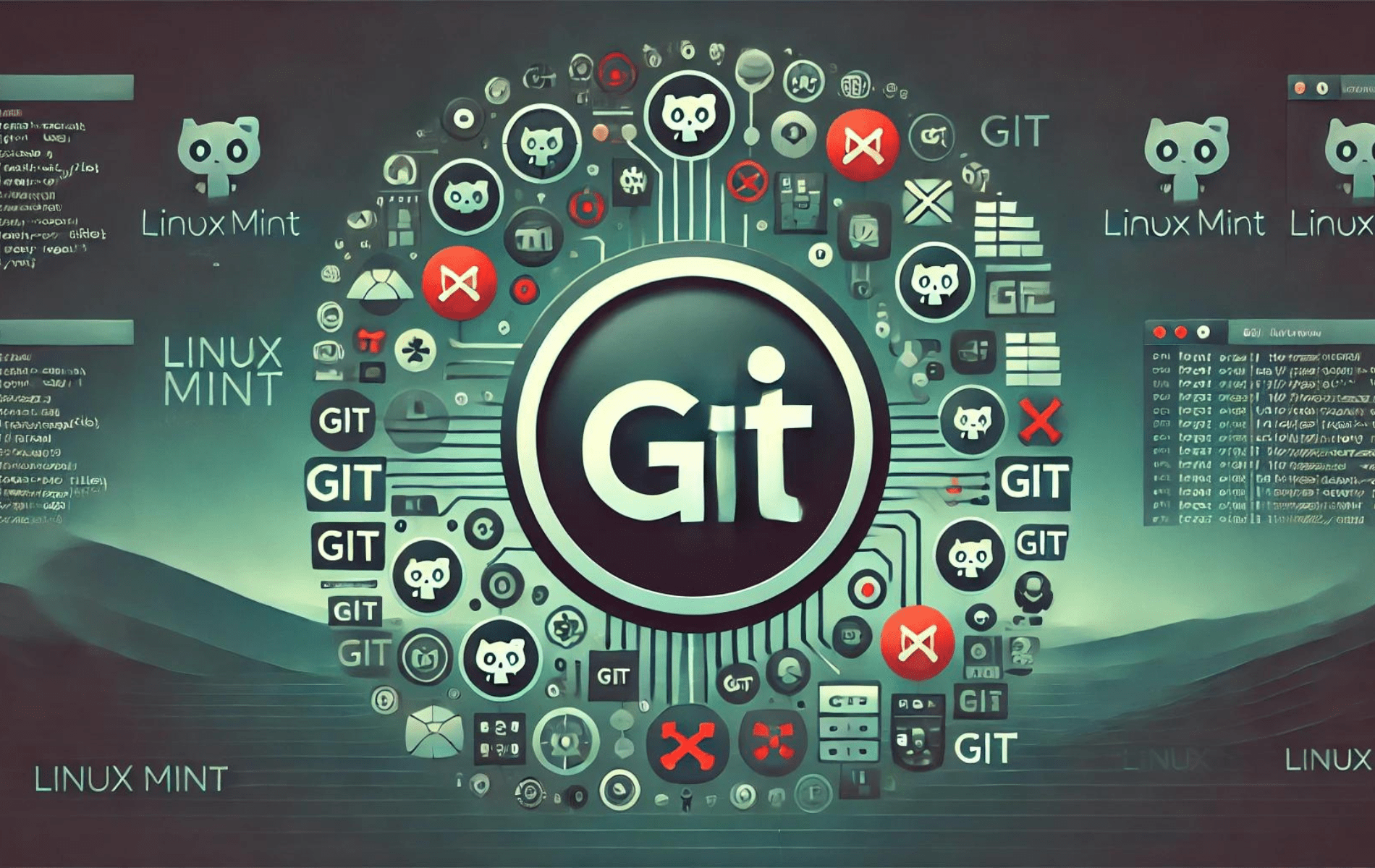Git adalah sistem kontrol versi terdistribusi yang kuat dan banyak digunakan yang memungkinkan pengembang melacak perubahan dalam kode mereka, berkolaborasi dengan orang lain, dan mengelola versi proyek secara efisien. Ini mendukung percabangan dan penggabungan, memungkinkan banyak alur kerja dan kolaborasi tanpa batas di antara anggota tim. Git juga menyertakan fitur-fitur seperti percabangan lokal yang ringan, area pementasan yang nyaman, dan banyak alur kerja, menjadikannya alat penting untuk pengembangan perangkat lunak modern. Performanya yang kuat, skalabilitas, dan dukungannya terhadap berbagai model pengembangan menjadikannya cocok untuk proyek dengan segala ukuran.
Untuk menginstal Git di Linux Mint 22, 21, atau 20, Anda memiliki beberapa opsi. Anda dapat menggunakan manajer paket APT dengan repositori default Linux Mint untuk metode yang paling stabil dan aman. Bagi mereka yang membutuhkan fitur terbaru, tersedia PPA Ubuntu Git Keepers. Selain itu, panduan ini akan membahas cara mengunduh arsip Git terbaru, mengkompilasi, membangun, dan menginstalnya dari sumbernya.
Perbarui Linux Mint Sebelum Instalasi GIT
Sebelum memulai proses instalasi, penting untuk memperbarui sistem Linux Mint Anda untuk memastikan semua paket terkini dan menghindari konflik apa pun selama instalasi.
Jalankan perintah berikut untuk memperbarui daftar paket:
sudo apt updateTingkatkan semua paket usang dengan menjalankan perintah berikut:
sudo apt upgradeMetode 1: Pilih Metode APT untuk Instalasi Git
Opsi 1: Instal Git dengan Repositori Linux Mint Default
Cara termudah untuk menginstal Git adalah menggunakan repositori default yang disediakan oleh Linux Mint. Metode ini direkomendasikan untuk sebagian besar pengguna.
Periksa apakah Git sudah terinstal dengan menjalankan perintah berikut:
git --versionJika tidak ada output yang dikembalikan, lanjutkan ke langkah berikutnya.
Instal Git menggunakan perintah berikut:
sudo apt install gitVerifikasi instalasi dengan memeriksa versi Git:
git --versionOpsi 2: Instal Git dari Ubuntu Git Managers PPA
Bagi pengguna yang lebih menyukai Git versi stabil terbaru, PPA Pemelihara Git Ubuntu dapat digunakan. Linux Mint didasarkan pada versi LTS dari Ubuntu, memastikan kompatibilitas dengan sistem Anda.
Opsi 1: Impor PPA Pengelola Git Ubuntu – Cabang Stabil
Tambahkan cabang stabil PPA Ubuntu Git Keepers dengan menjalankan:
sudo add-apt-repository ppa:git-core/ppa -yOpsi 2: Impor PPA Pengelola Git Ubuntu – Cabang RC
Alternatifnya, Anda dapat menambahkan cabang kandidat rilis, yang mungkin berisi versi Git yang lebih baru. Kami merekomendasikan cabang stabil untuk sebagian besar pengguna, tetapi Anda dapat menambahkan kedua PPA jika diinginkan.
Tambahkan cabang kandidat rilis dengan menjalankan:
sudo add-apt-repository ppa:git-core/candidate -ySetelah mengimpor repositori yang diinginkan, lanjutkan dengan langkah-langkah berikut:
Perbarui daftar paket dengan PPA baru:
sudo apt updatePeriksa versi Git yang tersedia menggunakan perintah kebijakan:
apt-cache policy git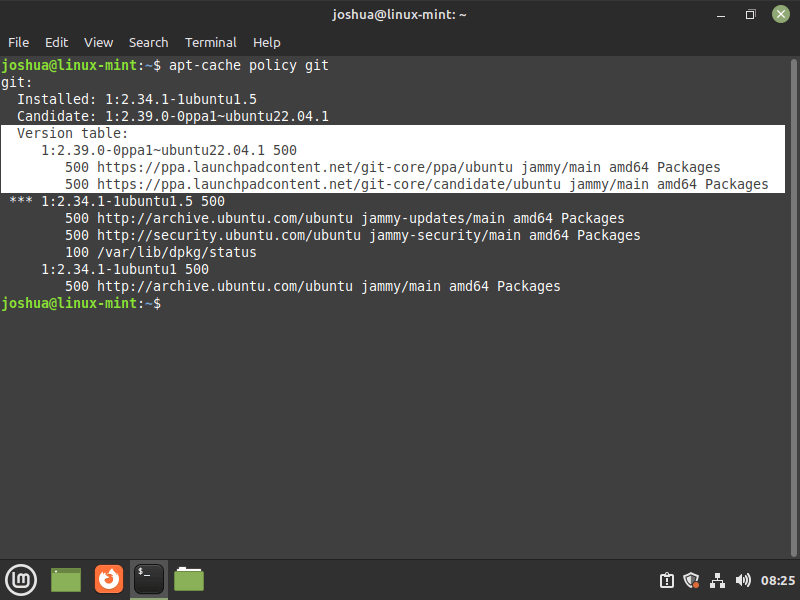
Perintah ini akan menampilkan versi Git yang tersedia dari repositori berbeda. Untuk saat ini, jangan khawatir tentang nomor versi spesifiknya.
Sekarang instal Git menggunakan perintah berikut:
sudo apt install git -yPerintah ini berfungsi untuk pengguna dengan dan tanpa Git terinstal.
Verifikasi instalasi dengan memeriksa versi Git:
git --versionMetode 2: Instal GIT melalui Arsip sumber
Bagian ini akan memandu Anda dalam menginstal Git dengan mengompilasinya dari sumbernya. Metode ini mungkin lebih disukai oleh pengguna yang menginginkan kontrol lebih besar atas proses instalasi atau memerlukan fitur khusus yang mungkin tidak tersedia dalam versi paket.
Instal Ketergantungan GIT Build
Sebelum mengkompilasi Git, Anda perlu menginstal dependensi build yang diperlukan. Jalankan perintah berikut untuk menginstalnya:
sudo apt install make libssl-dev libghc-zlib-dev libcurl4-gnutls-dev libexpat1-dev gettext unzip -yUnduh Kode Sumber Git
Kunjungi Halaman rilis Git untuk rilis stabil terbaru atau arsip zip master, gunakan wget perintah untuk mengunduh arsip yang diinginkan. Mengganti {version} dengan nomor versi yang ingin Anda unduh:
wget https://github.com/git/git/archive/refs/tags/{version}.zipAlternatifnya, Anda dapat mengunduh versi pengembangan terbaru (master) dengan perintah berikut:
wget https://github.com/git/git/archive/refs/heads/master.zip -O git.zipCatatan: Versi master mungkin tidak stabil dan mengandung bug. Untuk proses instalasi yang lebih mudah, kami merekomendasikan rilis stabil atau metode PPA.
Ekstrak dan Kompilasi Kode Sumber Git
Mulailah dengan mengekstrak arsip yang diunduh menggunakan unzip memerintah. Pastikan untuk mengganti {version} dengan nomor versi sebenarnya yang Anda unduh:
sudo unzip {version}Setelah menjalankan perintah ini, Anda akan mendapatkan kode sumber Git yang diekstrak di direktori baru.
Sekarang, navigasikan ke direktori yang diekstraksi menggunakan cd memerintah. Ini akan mengubah direktori kerja saat ini ke folder kode sumber Git:
cd git-{version}Pada langkah ini, Anda akan mengkompilasi dan menginstal Git menggunakan dua yang terpisah make perintah. Yang pertama make perintah bertanggung jawab untuk mengkompilasi kode sumber dengan awalan yang ditentukan, memastikan bahwa semua file yang diperlukan dihasilkan:
sudo make prefix=/usr/local allDengan menentukan prefix sebagai /usr/local, Anda memberi tahu sistem build untuk menginstal Git ke dalam /usr/local direktori setelah kompilasi selesai. Itu all opsi memastikan bahwa semua komponen dibuat.
Setelah selesai kompilasi, Anda akan melanjutkan ke tahap instalasi. Jalankan perintah berikut untuk menginstal Git:
sudo make prefix=/usr/local installPerintah ini akan menginstal Git ke dalam /usr/local direktori, seperti yang ditentukan oleh prefix pilihan. Proses instalasi akan menyalin file yang diperlukan dan mengatur izin yang benar, sehingga Anda dapat menggunakan Git di sistem Anda.
Verifikasi instalasi dan bangun setelah Anda menginstal Git dari sumbernya.
git --versionPerintah & Tip Tambahan untuk GIT
Perbarui GIT
Karena Anda menginstal Git menggunakan manajer paket APT, pembaruan Git akan disertakan dengan paket sistem standar Anda. Untuk memperbarui dan memutakhirkan Git, jalankan perintah berikut:
sudo apt update && sudo apt upgradeHapus GIT
Jika Anda tidak ingin lagi menginstal Git di sistem Anda, ikuti langkah-langkah berikut untuk menghapus perangkat lunak:
Untuk pengguna yang menginstal Git menggunakan manajer paket APT, jalankan perintah berikut:
sudo apt remove gitUntuk pengguna yang menginstal Git dari PPA, gunakan perintah berikut untuk menghapusnya:
sudo add-apt-repository --remove ppa:git-core/ppa -y
sudo add-apt-repository --remove ppa:git-core/candidate -yKesimpulan
Dengan Git berhasil diinstal pada sistem Linux Mint Anda, Anda dapat memanfaatkan fitur kontrol versi lanjutannya, seperti percabangan dan penggabungan, staging area, dan berbagai alur kerja. Baik Anda memilih stabilitas repositori default, fitur terbaru dari PPA Ubuntu Git Keepers, atau fleksibilitas membangun dari sumber, setiap metode memastikan manajemen kode yang andal. Perbarui instalasi Git Anda secara berkala untuk menjaga keamanan dan akses ke fitur-fitur terbaru. Nikmati peningkatan kemampuan kolaborasi dan kontrol versi yang dibawa Git ke proyek pengembangan Anda.